iOS 7 Tips: Spotlight og andre skjermvev kommandoer
Da iOS 7 ble utgitt for en uke siden, tok det noen få nye ting til Apples mobiloperativsystem. Mens noen av oss har hatt tid til å justere, er det noen brukere som fortsatt er irritert med noen av endringene i operativsystemet. En av disse er søkelys. Vi har hørt fra en bruker som hadde problemer med det, og fant ut at kanskje noen ikke har blitt vant til noen av de nye skjermen swipe kommandoer. La oss ta en rask titt på noen av dem nå.
Finn Spotlight i iOS 7 og More
1) Spotlight Search - Sveip ned fra hvor som helst på skjermen i IOS 7

Spotlight Search er en av de mest nyttige funksjonene til iPhone og iPad. Faktisk pleier jeg å bruke den mer enn vanlig navigering. Hvis jeg trenger å ringe noen, heller enn å se om mine kontakter eller kjempe med Siri, drar jeg bare opp et søk. Det samme gjelder apps. I stedet for å trykke på mappen og appen eller skumme gjennom mappene mine hvis jeg ikke husker nøyaktig hvor det er, åpner jeg bare Spotlight og skriver inn navnet på appen jeg leter etter. For å få det opp, sveip du bare ned på skjermen. Dette kan være fra hvor som helst på startskjermbildet. Når du sveiper, må du bare sørge for at du ikke sveiper fra toppen av skjermen, noe som bringer oss til vår neste sveipe-kommando.
2) Meldingssentrum - Sveip ned fra aller toppen av skjermen

Meldingssentrum er kult, men det er ingenting jeg bruker veldig ofte. Det er bare en stoppskjerm for alle dine varsler. Dette inkluderer ubesvarte meldinger, påminnelser, kalenderhendelser, pressemeldinger fra tredjepartsapps, tapte samtaler og mer. Det gir deg også dagens vær og trafikkforhold for steder du reiser til ofte.
3) Kontrollsenter - Sveip opp fra aller bunnen av skjermen

Dette gir deg en håndfull kommandoer som gjør at du kan bytte funksjoner på og av: Flymodus, WiFi, Bluetooth, Ikke forstyrr, Orienteringslås. Det gir deg også lysstyrke og iPod-kontroller, AirDrop og AirPlay samt en lommelykt, klokke, kalkulator og kamera. Denne funksjonen er et av høydepunktene i iOS 7.
Hvis du spiller et spill eller bruker en app som krever at du bruker mye swipes, sjekk ut artikkelen min om hvordan du deaktiverer Kontrollsenter mens du bruker apper.


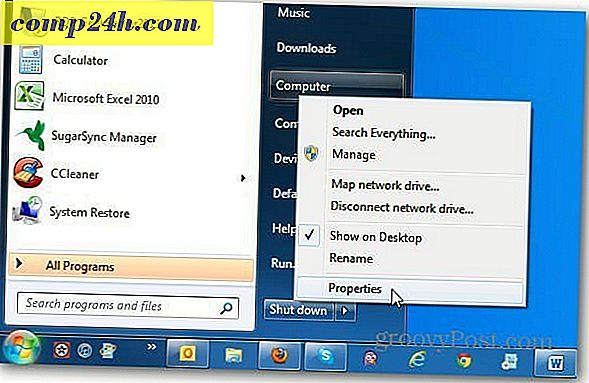
![Slik viser eller skjuler du øyeblikkelig Windows med Aero Peek [groovyTips]](http://comp24h.com/img/news/117/visit-world-cup-2014-stadiums-with-google-street-view-3.png)

